Podnieś Kindle Fire HD, a wkrótce zrozumiesz, że to nie jest Android, jaki znamy. Amazon od samego początku kładzie duży nacisk na system operacyjny - od książek, zdjęć, muzyki, wideo i samego sklepu Amazon wszystko jest tak samo ważne jak twoich aplikacji. Centralna karuzela to pomieszana kolekcja wszystkiego, co niedawno otworzyłeś, bez względu na to, czy jest to aplikacja na Facebooku czy The Complete Works Of Shakespeare .

Zamierzamy dowiedzieć się, jak poskromić tego potwora.
Istnieją ograniczone sposoby dostosowania tej karuzeli i paska ulubionych pod nią, aby spróbować przyprowadzić trochę pozorów do ekranu głównego Kindle Fire HD. Jeśli nie chcesz zrootować swojego urządzenia i naprawdę poważnie traktujesz swoje dostosowania - więcej z nich w przyszłym tygodniu - możliwe są tylko drobne poprawki, ale nakreśliliśmy je poniżej.
Oprócz tego podczas przesuwania w karuzeli zobaczysz pasek "Klienci kupili" - nie można go usunąć, chyba że chcesz zawsze używać tabletu w trybie poziomym (w takim przypadku jest on ukryty).
Skoryguj karuzelę

Dotknij i przytrzymaj, aby ukryć element z karuzeli lub całkowicie go usunąć.
Witryny internetowe, aplikacje, e-booki, filmy wideo i inne treści są wyrzucane razem w karuzeli, aby uzyskać łatwy dostęp, a ostatnie przedmioty po lewej stronie. Świeżo zainstalowane aplikacje lub pobrane treści mają przydatną etykietę "Nowa".
Naciśnięcie dowolnej ikony w karuzeli powoduje uruchomienie elementu. Dotknij i przytrzymaj, aby wyświetlić wyskakujące menu dalszych opcji. Stąd możesz usunąć ikonę z karuzeli, dodać ją do paska ulubionych (o czym za chwilę) lub całkowicie usunąć z urządzenia (ta opcja nie pojawi się na stronach internetowych).
Nie można trwale zablokować elementu na karuzeli bez jego odinstalowania, a także nie można zmienić kolejności ikon, z wyjątkiem uruchamiania ich pojedynczo w celu ponownego przeniesienia ich na lewą stronę.

Czy to jest aplikacja? Ebook? Samolot? Ciężko powiedzieć z karuzelą.
Skonfiguruj pasek ulubionych

Dotknij i przytrzymaj lub dotknij i przeciągnij, aby dostosować pasek ulubionych.
Pasek ulubionych można uzyskać z większości ekranów, naciskając ikonę gwiazdki, co pozwala łatwiej uzyskać dostęp do treści i aplikacji, z których często korzystasz. Dotknij i przytrzymaj prawie wszystko - aplikację, stronę internetową, książkę audio, utwór muzyczny - a zobaczysz opcję dodania go do ulubionych. Pasek ulubionych rozszerza się, dodając do niego coraz więcej elementów, dzięki czemu można go używać jako alternatywnego programu uruchamiającego aplikacje, podobnego do strony Wszystkie aplikacje w wersji podstawowej systemu Android.

Możesz użyć paska ulubionych jako alternatywnego programu uruchamiającego aplikacje.
Dotknij i przytrzymaj ikonę na pasku ulubionych, aby usunąć jej skrót (lub całkowicie go odinstalować). Stuknij i przeciągnij, aby zmienić położenie skrótów - na przykład możesz chcieć zabrać ze sobą najczęściej używane aplikacje. Usuń wszystkie skróty, a zastąpi je przyjazny komunikat z Kindle Fire HD, sugerujący rozpoczęcie dodawania niektórych aplikacji i treści.


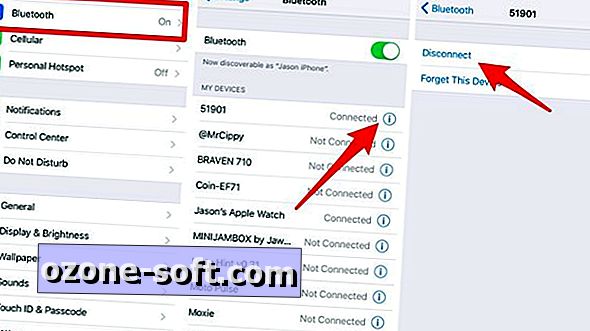










Zostaw Swój Komentarz